Come duplicare un foglio Excel
Hai bisogno di duplicare un foglio su Excel ma non sai da dove cominciare? Niente paura! Sei capitato proprio nella guida giusta. In questo tutorial, ti spiegherò come duplicare un foglio su Excel in maniera semplice e veloce, utilizzando diverse versioni del software. Duplicare un foglio può tornarti utile in molte situazioni: magari vuoi creare una copia di backup del tuo lavoro o forse desideri mantenere una versione originale mentre sperimenti delle modifiche. Qualunque sia la tua esigenza, ti assicuro che seguendo i passaggi che sto per illustrarti potrai fare tutto in pochi istanti.
Che tu stia lavorando su PC Windows o Mac, Microsoft Excel ti offre strumenti intuitivi per copiare fogli di lavoro con facilità. Scoprirai come usare sia i metodi più classici, come il semplice copia e incolla, che quelli più avanzati, come il trascinamento o l’uso dei menu contestuali. Se invece preferisci lavorare direttamente online, magari perché hai bisogno di condividere il foglio con i tuoi colleghi o collaboratori, non preoccuparti: ti guiderò anche attraverso i passaggi per duplicare i fogli su Excel Online, utilizzabile tramite qualsiasi browser moderno, senza dover installare nulla.
E non finisce qui! Se ti capita spesso di lavorare in mobilità, ti farà piacere sapere che è possibile duplicare un foglio anche usando l’app di Excel per Android, iOS e iPadOS. Ti mostrerò come sfruttare al meglio le funzionalità dell’app per avere il controllo totale sui tuoi fogli di lavoro anche dal tuo smartphone o tablet. Allora, sei pronto per scoprire come duplicare i tuoi fogli di calcolo in modo rapido ed efficiente su qualsiasi dispositivo? Mettiti comodo, prendi tutto il tempo necessario per seguire le istruzioni e vedrai che non avrai alcuna difficoltà a portare a termine questa operazione. Buona lettura!
Indice
Come duplicare un foglio di Excel
Se vuoi scoprire come duplicare un foglio Excel, quello che devi fare è continuare a leggere il mio tutorial per scoprire come fare su PC Windows e Mac (utilizzando sia il programma incluso nel pacchetto Microsoft 365 che la Web app), Android e iPhone e iPad.
Su PC
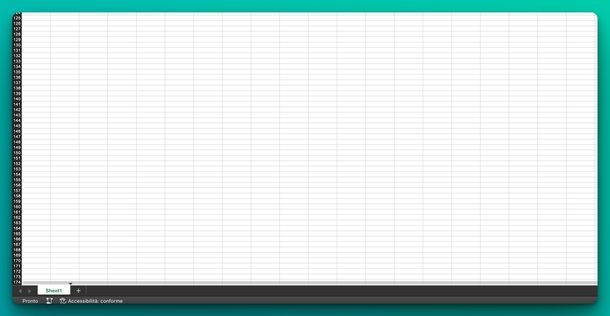
Vorresti effettuare quest’operazione dal tuo PC? In questo caso, puoi sfruttare due funzionalità proposte da Microsoft Excel: il trascinamento oppure la funzione Sposta o copia.
Procedi, dunque, con l’apertura di Excel sul tuo PC e crea o apri il file con il foglio da duplicare. A questo punto, per sfruttare la funzionalità di trascinamento, clicca sulla linguetta del foglio che desideri duplicare, mantieni premuto Ctrl su o option su macOS sulla tastiera e, con il tasto sinistro del mouse, trascina la linguetta del foglio verso destra o sinistra. Vedrai comparire l’icona di un foglio con il simbolo + in alto a sinistra.
Quando sei nella posizione desiderata, rilascia il pulsante del mouse e poi il tasto Ctrl/option. Il nuovo foglio di calcolo verrà creato con un nome simile a quello originale, contenente un numero progressivo tra parentesi (es. Foglio1 (2)).
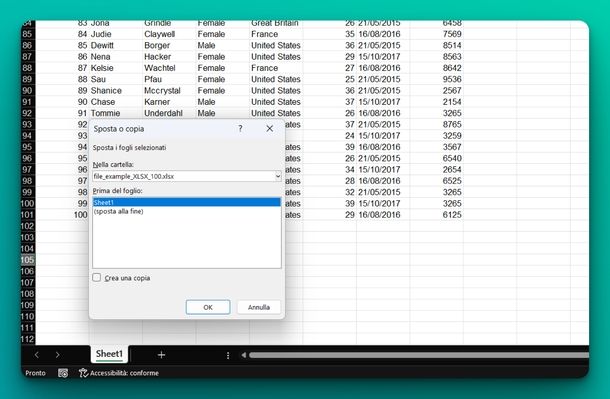
In alternativa, puoi sfruttare la funzione Sposta o copia, sempre integrata in Microsoft Excel. Per prima cosa, fai clic con il tasto destro del mouse sulla linguetta del foglio che desideri duplicare e, dal menu contestuale che compare, scegli l’opzione Sposta o copia…. In alternativa, clicca sul menu Home in alto, individua la sezione Celle e pigia su Formato. Dalla sezione Organizza fogli, premi su Sposta o copia foglio….
Ora, in entrambi i casi, dalla finestra di dialogo Sposta o copia che compare, assicurati di selezionare la casella Crea una copia con un semplice clic con il tasto sinistro del mouse. Dal menu di Nella cartella: seleziona il nome della cartella di lavoro aperta per inserire la copia del foglio in quella corrente. Nella sezione Prima del foglio:, seleziona il nome del foglio da posizionare dopo quello duplicato oppure scegli (sposta alla fine) per posizionare il foglio duplicato alla fine.
In alternativa, al posto di selezionare il nome della cartella di lavoro aperta, scegli (nuova cartella) per creare una nuova cartella di lavoro. In quest’ultimo caso, verrà aperto un nuovo file che dovrà essere salvato, nel percorso desiderato e con il nome preferito, al termine di tutte le modifiche effettuate. Non ti resta, in tutti i casi, che concludere l’operazione premendo semplicemente sul pulsante OK.
Come dici? Desideri duplicare più fogli contemporaneamente? Per fare ciò, ti basta tenere premuto il tasto Shift/Maiusc della tastiera, premere con il tasto sinistro del mouse su ogni singolo foglio da duplicare e poi utilizzare uno dei due metodi che ti ho proposto nelle scorse righe.
Su Excel Online
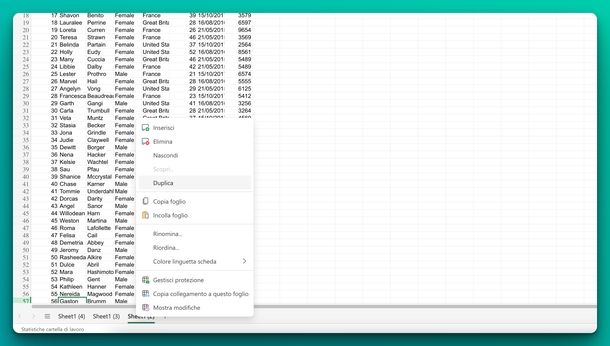
Se utilizzi Excel Online, accedi al servizio con il tuo account Microsoft e apri il file di tuo interesse. A questo punto, clicca con il tasto destro del mouse sul foglio da duplicare e scegli Duplica dal menu che compare. Proprio come visto con il software nel capitolo precedente, il foglio di lavoro duplicato avrà un nome simile a quello dell’originale, ma con l’aggiunta di un numero progressivo. In alternativa, sempre dal menu del tasto destro, scegli Copia foglio, poi fai clic destro sul foglio da posizionare dopo al duplicato e seleziona Incolla foglio.
Puoi anche agire in questo modo: dopo aver cliccato sul foglio da duplicare, premi sul menu Home in alto, pigia eventualmente sui tre puntini in fondo alla barra (se utilizzi la barra multifunzione su una riga), cerca la sezione Celle e premi su Formato. Dalla sezione Organizza fogli, pigia su Copia foglio e poi ripeti nuovamente il processo ma questa volta scegli Incolla foglio.
Tramite Excel Online, purtroppo, non puoi duplicare più fogli di calcolo contemporaneamente come visto per l’applicazione desktop nel capitolo precedente. In tal caso, dovrai copiare manualmente l’intero contenuto del file Excel (usando prima la combinazione di tasti Ctrl+A su Windows o cmd+a su macOS per selezionare tutto e poi Ctrl+C/cmd+c per copiare), creare un nuovo foglio pigiando sul pulsante + in basso a sinistra e poi incollare il contenuto precedentemente copiato con Ctrl+V/cmd+v.
Su smartphone e tablet
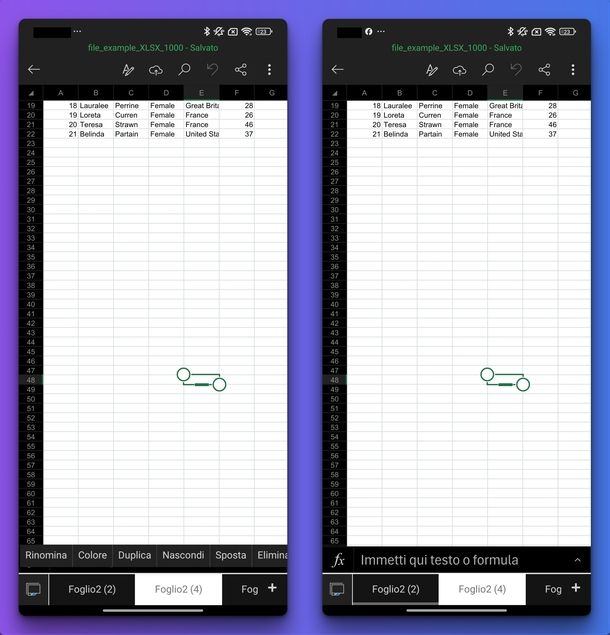
Vuoi scoprire come duplicare un foglio Excel direttamente dal tuo smartphone o tablet? In questo caso puoi sfruttare l’app di Microsoft Excel disponibile per Android (anche su store alternativi), iOS e iPadOS. Tra poco scoprirai che i passaggi da compiere sono davvero semplici!
Per prima cosa, avvia l’applicazione premendo sull’apposita icona che trovi nella schermata Home, nel cassetto delle applicazioni sul “robottino verde” o all’interno di Libreria app sui dispositivi Apple.
Fatto ciò, se utilizzi Android, dalla scheda Recenti, fai tap sul file Excel aperto di recente. In alternativa, dalla scheda Apri, individua la sezione Posizioni, seleziona il percorso in cui è presente la cartella di lavoro (es. Questo dispositivo) e premici su per aprirlo. Ancora, tocca il simbolo + in alto a destra e pigia su Cartella di lavoro vuota per creare un nuovo file.
Se possiedi un iPhone oppure un iPad, invece, pigia sull’icona della casa in basso a sinistra e premi sul file che ti interessa in Recenti, Condivisi, Cloud o Bloccati. Puoi anche premere sul simbolo + in basso e pigiare su Cartella di lavoro vuota per creare un nuovo documento Excel o ancora toccare l’icona della cartella in basso a destra, selezionare il percorso desiderato (es. App dei file, Nel dispositivo: iPhone o OneDrive — Personale) e poi pigiare sul file per aprirlo.
Ora, a prescindere dal sistema operativo mobile utilizzato, premi eventualmente l’icona con due fogli orizzontali in basso a sinistra, fai tap sul foglio da duplicare per due volte consecutive (un tocco per visualizzarlo e uno per attivare il menu che compare sopra) e seleziona Duplica. Vedrai comparire il nuovo foglio a sinistra di quello originale.

Autore
Salvatore Aranzulla
Salvatore Aranzulla è il blogger e divulgatore informatico più letto in Italia. Noto per aver scoperto delle vulnerabilità nei siti di Google e Microsoft. Collabora con riviste di informatica e cura la rubrica tecnologica del quotidiano Il Messaggero. È il fondatore di Aranzulla.it, uno dei trenta siti più visitati d'Italia, nel quale risponde con semplicità a migliaia di dubbi di tipo informatico. Ha pubblicato per Mondadori e Mondadori Informatica.





